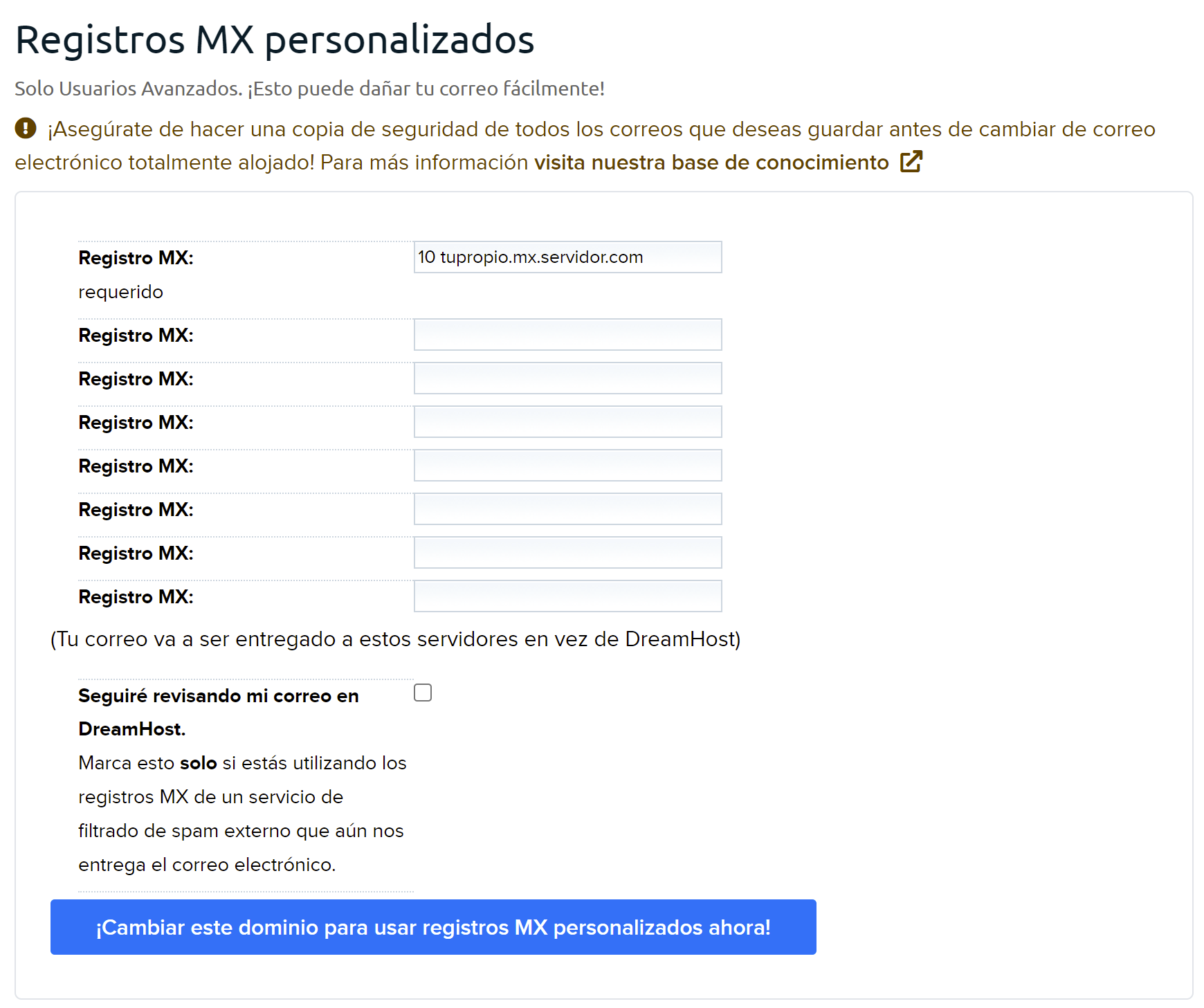Generalidades
Este artículo explica cómo actualizar tus registros MX para que apunten a otro proveedor de correo, el cual redirije todo el correo nuevo a la nueva empresa de alojamiento de correo.
Asegúrate de tener en cuenta lo siguiente antes de continuar:
- Solo ingresa registros personalizados si tu servicio de correo está alojado en una compañía diferente y deseas que el correo se entregue allí.
- Después de agregar registros MX personalizados, tu correo ya no se entregará a DreamHost y los correos en el dominio se desactivarán.
- Los registros MX personalizados solo se aplican al dominio o subdominio específico que edites en el panel.
Cómo configurar los registros MX personalizados
Agregar registros MX personalizados
Para agregar un registros MX personalizado:
- Obtén los registros MX de tu nuevo proveedor de alojamiento de correo.
- Navega a la página MX personalizados.
Usuarios de Google Workspace
Si has habilitado Google Workspace para tu dominio en el panel DreamHost, verás 'Google Workspace' a la derecha de tu dominio. Esto significa que tus registros MX ya están apuntados a Google, donde está alojado actualmente.
Si compraste Google Workspace a través de Google directamente y no DreamHost, deberás agregar registros MX personalizados que apunten a Google como se muestra a continuación.
- A la derecha de tu dominio/subdominio, haz clic en el botón Editar.
-
Desplázate hacia abajo hasta la sección Custom MX Records.
- Ingresa tus registros MX personalizados en los campos de texto que aparecen, (ejemplo 1 ASPMX.GOOGLE.COM).
Asegúrate de ingresar el número de prioridad antes de la dirección.
- No agregues el símbolo @ en ningún lugar.
- No agregues un punto al final del registro. Esto se agrega automáticamente.
- Haz clic en el botón Cambiar este dominio para usar registros MX personalizados ahora para guardar los cambios.
Eliminar los registros MX personalizados
Los siguientes pasos eliminan los registros MX personalizados y apuntan el servicio de correo del dominio a DreamHost.
- Navega a la página Registros MX personalizados.
- A la derecha de tu dominio/subdominio, da clic en el botón Editar.
- En la sección Correo electrónico regular de DreamHost en la parte superior, haz clic en el botón ¡Hazme regular ahora!.
Editar los registros MX personalizados
Para editar un registro MX personalizado:
- Navega a la página Registros MX personalizados.
- A la derecha de tu dominio/subdominio, da clic en el botón Editar.
- Desplázate hacia abajo hasta la sección Registros MX personalizados y edita los valores según sea necesario.
- Cuando hayas terminado, haz clic en el botón ¡Actualiza tus registros MX personalizados ahora!.
Preguntas Frecuentes
¿Puedo cambiar el tiempo de vida (TTL) de mis registros MX?
-
El TTL está establecido en 5 minutos para todos los registros DNS, por lo que no es necesario ajustar este valor.
¿Cómo puedo ubicar los registros DNS de mi nuevo proveedor?
-
Tu nuevo proveedor de correo te proporcionará los registros MX que debes introducir en esta página. También es posible que te proporcionen registros A personalizados o CNAME personalizados para añadir, pero estos se deben añadir en la página Administrar Sitios Web como registros DNS personalizados. Revisa este artículo para obtener instrucciones sobre cómo agregarlos (si es necesario).
¿Qué le sucede a mi antiguo correo?
-
Es posible que no se guarden los correos antiguos existentes. Asegúrate de respaldarlos en el panel ejecutando una copia de seguridad completa de la cuenta. Además, la página Administrar Correo Electrónico ya no mostrará ni te permitirá configurar las direcciones antiguas.